
Monster Hunter World는 고급 액션 롤 플레잉 기능으로 많은 청중을 끌어들인 인기 있는 멀티플레이어 게임입니다. Capcom에서 개발 및 출판했으며 전 세계 사용자들 사이에서 엄청난 인기를 얻었습니다. 그러나 세션 구성원에 연결하지 못하는 사용자는 거의 없습니다. 오류 코드:50382-MW1 몬스터 헌터 월드에서. 이 MHW 오류 코드 50382-MW1은 PS4, Xbox One 및 Windows PC에서 모두 발생합니다. 이는 주로 연결과 관련된 문제이며 이 가이드에 나열된 방법에 따라 쉽게 수정할 수 있습니다.

Windows 10에서 MHW 오류 코드 50382-MW1을 수정하는 방법
여러 보고서를 분석한 결과 이 오류가 다음과 같은 이유로 발생한다는 결론을 내릴 수 있습니다.
- UPnP는 라우터에서 지원되지 않습니다. – 라우터가 UPnP를 지원하지 않거나 구식인 경우 해당 문제에 직면할 수 있습니다. 이 경우 일부 포트를 수동으로 여는 것이 좋습니다.
- Wi-Fi 및 이더넷 케이블이 동시에 연결됨 – Wi-Fi 및 네트워크 케이블이 인터넷 연결을 불안정하게 만들 때 Monster Hunter World 오류 코드 50382-MW1에 직면할 수 있다고 보고한 사용자는 거의 없습니다. 노트북에서 더 자주 발생합니다.
- Capcom 서버와 네트워크 연결 간의 불일치 – Capcom 서버가 네트워크 연결을 조정할 수 없는 경우 안정화를 위해 몇 가지 추가 실행 매개변수를 추가해야 할 수 있습니다.
- Ping 속도로 과부하 – 네트워크 연결이 5000 Pings/분의 기본 Steam 설정을 허용하지 않는 경우 , 이 문제에 직면할 수 있습니다.
방법 1:네트워크 연결 문제 해결
인터넷 연결이 안정적인지 확인하십시오. 인터넷 연결이 최적이 아니거나 불안정하면 연결이 더 자주 중단되어 MHW 오류 코드 50382-MW1이 발생합니다. 따라서 다음과 같이 기본적인 문제 해결을 수행하십시오.
1. 속도 테스트 실행 (예:Ookla의 Speedtest ) 네트워크 속도를 알 수 있습니다. 더 빠른 인터넷 패키지 구매 인터넷 속도가 이 게임을 실행하기에 최적이 아닌 경우 네트워크 제공업체에서 문의하세요.
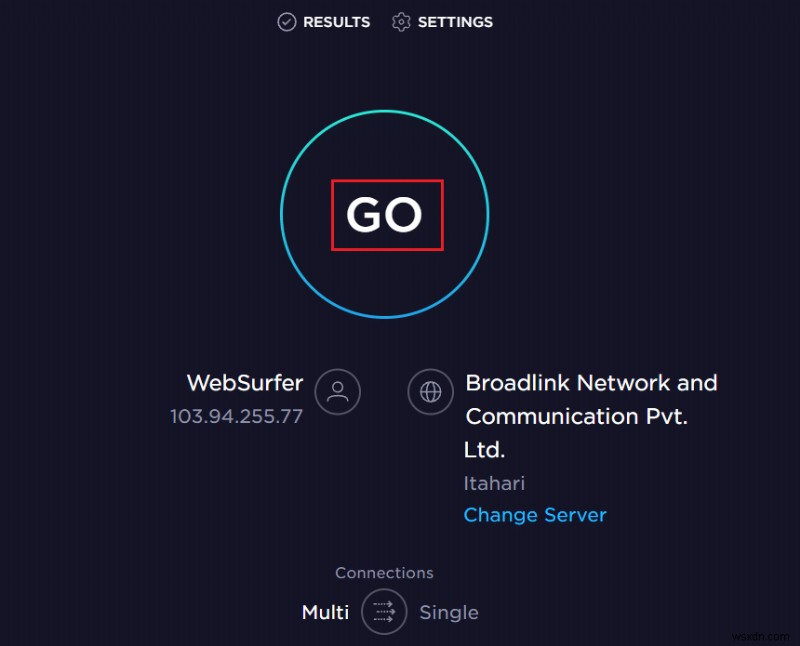
2. 이더넷 연결 로 전환 이러한 문제에 대한 수정 사항을 제공할 수 있습니다. 단, 먼저 Wi-Fi를 비활성화하여 둘 사이에 충돌이 발생하지 않도록 하십시오.

방법 2:-nofriendsui 매개변수를 사용하여 게임 바로 가기 만들기
Steam PC 클라이언트에서 Monster Hunter World 오류 코드 50382-MW1이 발생하는 경우 바탕 화면 바로 가기를 만들고 일련의 실행 매개변수를 사용하여 이 오류를 수정할 수 있습니다. 이러한 새로운 실행 매개변수는 Steam 클라이언트가 새로운 WebSocket 대신 이전 Friends 사용자 인터페이스 및 TCP/UDP 프로토콜을 사용하도록 시작합니다. 동일한 구현을 위해 아래에 언급된 지침을 따르십시오:
1. Steam> 라이브러리> 실행 몬스터 헌터:월드.
2. 게임 을 마우스 오른쪽 버튼으로 클릭합니다. 관리> 바탕 화면 바로 가기 추가 를 선택하십시오. 옵션.

참고: 바탕화면 바로가기 만들기 확인란을 선택한 경우 게임을 설치하는 동안 지금은 할 필요가 없습니다.

3. 그런 다음 바탕화면 바로가기를 마우스 오른쪽 버튼으로 클릭합니다. MHW의 경우 속성을 선택합니다. , 표시된 대로.

4. 바로가기 로 전환 탭을 누르고 -nofriendsui -udp라는 용어를 추가합니다. 타겟에서 강조 표시된 필드.
<강한> 
5. 적용> 확인을 클릭합니다. 변경 사항을 저장합니다.
6. 이제 게임을 다시 시작하세요. 문제가 해결되었는지 확인하십시오.
참고: 또는 매개변수 -nofriendsui -tcp를 추가할 수 있습니다. 표시된 대로 이 문제를 해결하십시오.
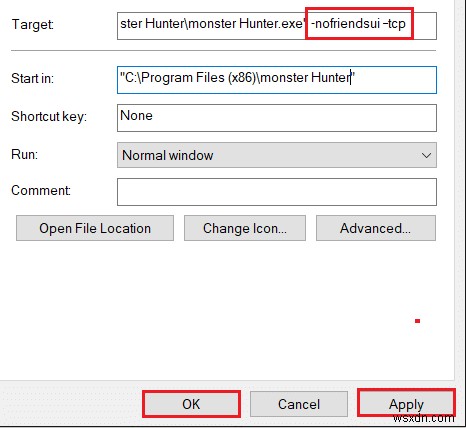
방법 3:Steam의 Ping 값 낮추기
Steam의 높은 핑 값도 MHW 오류 코드 50382-MW1에 기여합니다. Pings 값을 낮추어 이 오류를 해결하는 방법은 다음과 같습니다.
1. Steam 실행 Steam을 클릭합니다. 왼쪽 상단 모서리에 있습니다. 그런 다음 설정을 클릭합니다. .
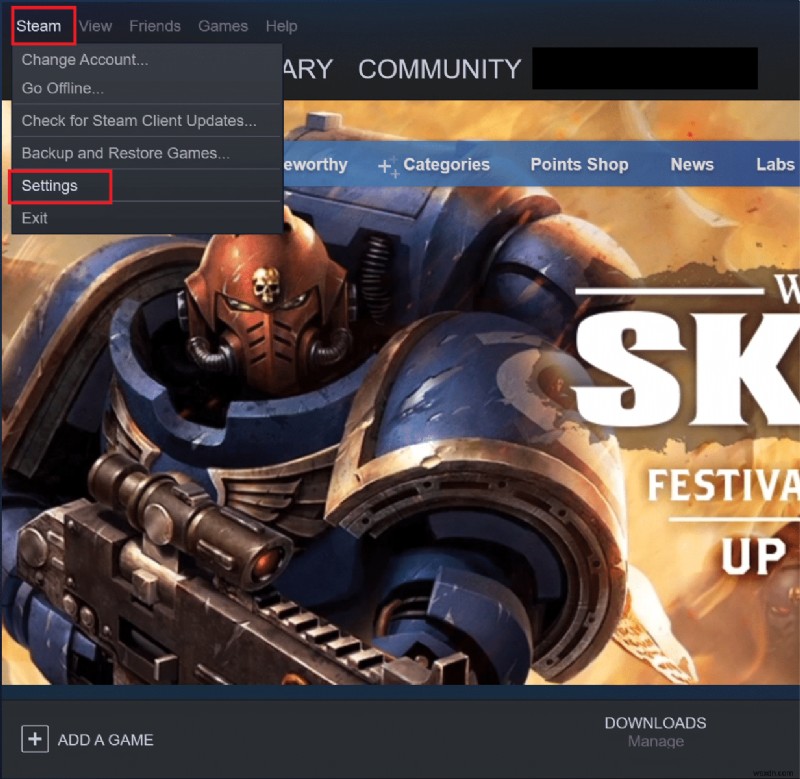
2. 이제 인게임 으로 전환합니다. 탭을 탭합니다.
3. 낮은 값을 선택합니다. (예:500/1000) 서버 브라우저 핑/분 아래에 강조 표시된 드롭다운 메뉴.
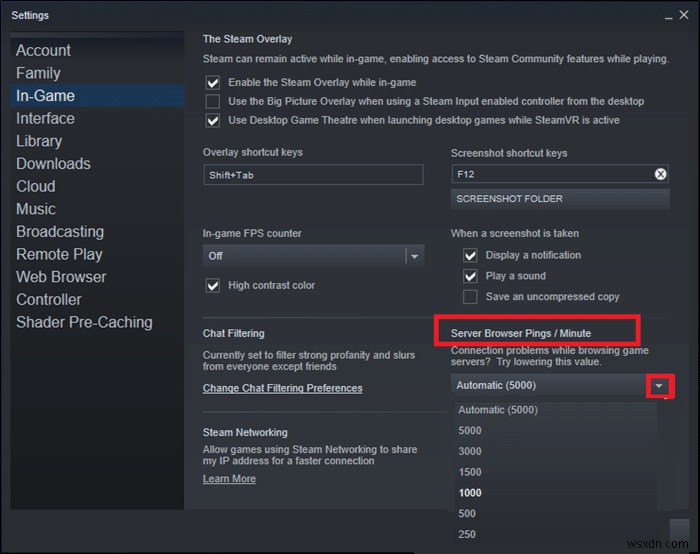
4. 마지막으로 확인 을 클릭하십시오. 이 변경 사항을 저장하고 게임을 다시 시작합니다.
방법 4:Monster Hunter World 업데이트
충돌을 피하기 위해 게임을 최신 버전으로 실행하는 것이 항상 중요합니다. 게임이 업데이트될 때까지 서버에 성공적으로 로그인할 수 없으며 MHW 오류 코드 50382-MW1이 발생합니다. Steam에서 Monster Hunter World를 업데이트하는 단계를 설명했습니다.
1. Steam 실행 . 라이브러리에서 탭에서 Monster Hunter World를 선택합니다. 이전과 같은 게임입니다.
2. 그런 다음 게임을 마우스 오른쪽 버튼으로 클릭합니다. 속성... 을 선택합니다. 옵션.

3. 업데이트 로 전환 왼쪽 창의 옵션입니다.
4. 자동 업데이트 아래 드롭다운 메뉴에서 이 게임을 항상 업데이트를 선택합니다. 아래에 강조 표시된 옵션.

방법 5:Steam에서 게임 파일 무결성 확인
이 방법은 Steam 게임과 관련된 모든 문제에 대한 간단한 수정이며 대부분의 사용자에게 효과가 있습니다. 이 과정에서 시스템의 파일이 Steam 서버의 파일과 비교됩니다. 그리고 발견된 차이점은 파일을 수리하거나 교체함으로써 수정될 것입니다. Steam에서 이 놀라운 기능을 사용하는 것이 좋습니다. 따라서 게임 파일의 무결성을 확인하려면 Steam에서 게임 파일의 무결성을 확인하는 방법에 대한 가이드를 읽어보세요.
방법 6:DNS 서버 주소 변경
다음과 같이 DNS 서버 설정을 변경하여 MHW 오류 코드 50382-MW1을 수정할 수 있습니다.
1. Windows + R 키를 누릅니다. 동시에 실행하여 실행 대화 상자.
2. ncpa.cpl 명령을 입력합니다. 확인을 클릭합니다. .

3. 네트워크 연결에서 창에서 네트워크 연결을 마우스 오른쪽 버튼으로 클릭합니다. 속성을 클릭합니다. .

4. Wi-Fi 속성에서 창에서 인터넷 프로토콜 버전 4(TCP/IPv4) 를 선택합니다. 속성을 클릭합니다.

5. 다음 DNS 서버 주소 사용을 선택합니다. 옵션.
6. 그런 다음 아래 언급된 값을 입력합니다.
기본 DNS 서버:8.8.8.8
대체 DNS 서버:8.8.4.4
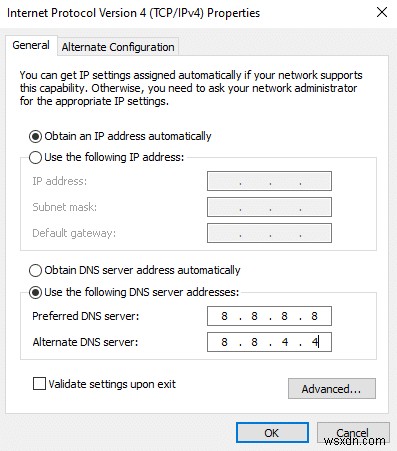
7. 그런 다음 종료 시 설정 확인 확인란을 선택합니다. 확인을 클릭합니다. 이 변경 사항을 저장합니다.
이것은 Monster Hunter World 오류 코드 50382-MW1을 수정해야 합니다. 그렇지 않은 경우 다음 수정을 시도하십시오.
방법 7:포트 포워딩
Monster Hunter World는 범용 플러그 앤 플레이를 사용하도록 구성되어 있습니다. 또는 UPnP 기능. 그러나 라우터가 게임 포트를 차단하면 언급된 문제에 직면하게 됩니다. 따라서 동일한 문제를 해결하려면 주어진 포트 포워딩 기술을 따르십시오.
1. Windows를 누릅니다. 키 및 유형 cmd . 관리자 권한으로 실행을 클릭합니다. 명령 프롬프트 실행 .
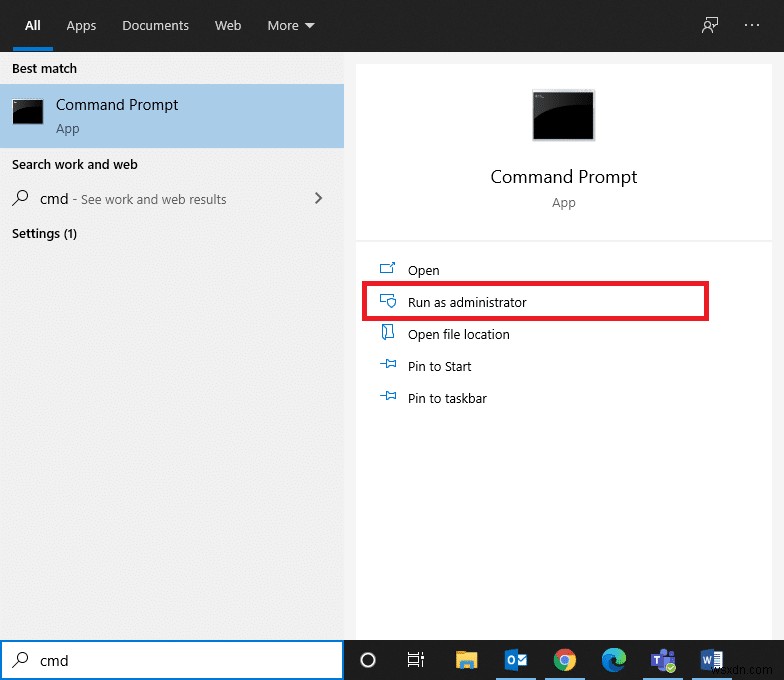
2. 이제 ipconfig /all 명령을 입력합니다. Enter 키를 누릅니다. .

3. 기본 게이트웨이 값을 기록해 둡니다. , 서브넷 마스크 , 맥 , 및 DNS.

4. 웹 브라우저를 실행합니다. IP 주소를 입력합니다. 라우터 설정 열기 .
5. 로그인 자격 증명을 입력합니다. .
참고: 포트 포워딩 및 DHCP 설정은 라우터 제조업체 및 모델에 따라 다릅니다.
6. 수동 할당 활성화 로 이동합니다. 기본 구성 아래 예 를 클릭하십시오. 버튼.
7. 여기 DHCP 설정에서 , Mac 주소, IP 주소 입력 , 및 DNS 서버 그런 다음 저장을 클릭합니다. .
8. 그런 다음 포트 전달 을 클릭하십시오. 또는 가상 서버 옵션을 선택하고 시작 아래에서 열 다음 포트 범위를 입력합니다. 및 종료 필드:
TCP: 27015-27030, 27036-27037 UDP: 4380, 27000-27031, 27036
<강한> 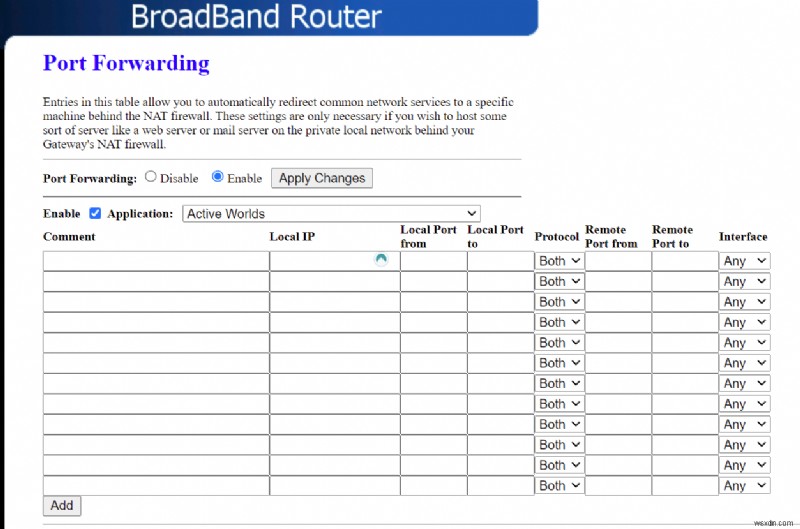
9. 이제 고정 IP 주소 를 입력합니다. 시스템에서 만들고 활성화 옵션이 선택되어 있습니다.
10. 마지막으로 저장 을 클릭하십시오. 또는 적용 버튼을 눌러 변경 사항을 저장하십시오.
11. 그런 다음 라우터와 PC를 다시 시작합니다. . 지금 문제가 해결되었는지 확인하세요.
방법 8:네트워크 드라이버 업데이트/롤백
옵션 1:네트워크 드라이버 업데이트
시스템의 현재 드라이버가 호환되지 않거나 오래된 경우 MHW 오류 코드 50382-MW1이 표시됩니다. 따라서 해당 문제를 방지하려면 드라이버를 업데이트하는 것이 좋습니다.
1. Windows 검색창을 클릭합니다. 장치 관리자를 입력합니다. Enter 키 누르기 시작합니다.

2. 네트워크 어댑터를 두 번 클릭합니다. .
3. 이제 네트워크 드라이버 를 마우스 오른쪽 버튼으로 클릭합니다. (예:Intel(R) Dual Band Wireless-AC 3168 ) 드라이버 업데이트를 클릭합니다. , 그림과 같이

4. 여기에서 자동으로 드라이버 검색을 클릭합니다. 드라이버를 자동으로 다운로드하고 설치하는 옵션.
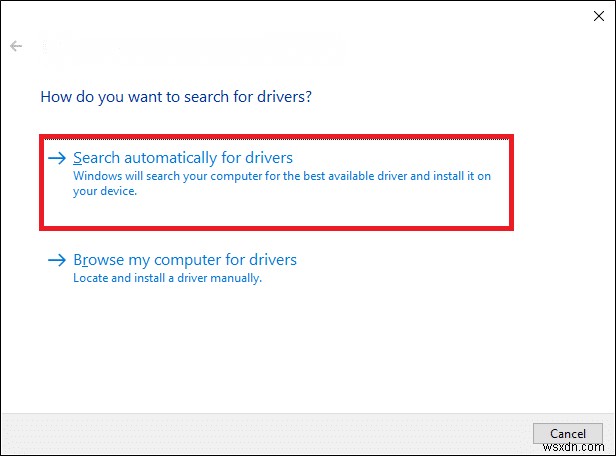
5A. 드라이버는 업데이트되지 않은 경우 최신 버전으로 업데이트됩니다.
5B. 이미 업데이트된 경우 기기에 가장 적합한 드라이버가 이미 설치되어 있습니다. 메시지가 표시됩니다.
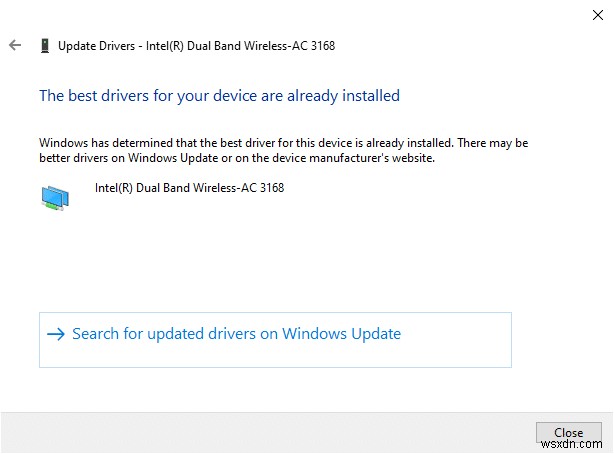
6. 닫기를 클릭합니다. 창을 종료하려면 PC를 다시 시작하고 Windows 10 데스크톱/노트북에서 MHW 오류 코드 50382-MW1을 수정했는지 확인하세요.
옵션 2:드라이버 롤백
시스템이 올바르게 작동하고 업데이트 후 오작동이 시작된 경우 네트워크 드라이버를 롤백하면 도움이 될 수 있습니다. 드라이버를 롤백하면 시스템에 설치된 현재 드라이버 업데이트가 삭제되고 이전 버전으로 교체됩니다. 이 프로세스는 드라이버의 모든 버그를 제거하고 잠재적으로 해당 문제를 수정해야 합니다.
1. 장치 관리자> 네트워크 어댑터로 이동합니다. 위에서 언급했듯이.
2. 네트워크 드라이버 를 마우스 오른쪽 버튼으로 클릭합니다. (예:Intel(R) Dual Band Wireless-AC 3168 ) 속성을 클릭합니다. , 그림과 같이
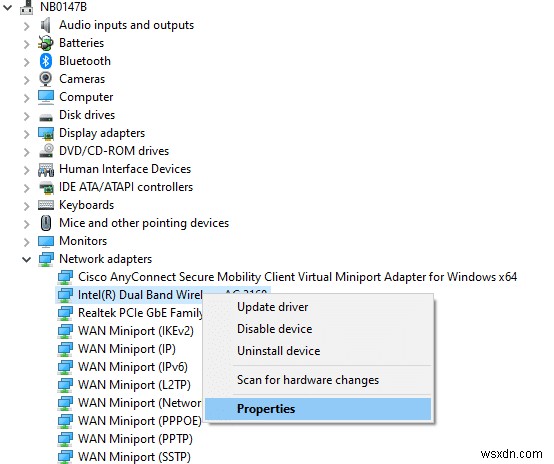
3. 드라이버 탭으로 전환합니다. 드라이버 롤백을 선택합니다. , 표시된 대로.
참고 :시스템에서 드라이버 롤백 옵션이 회색으로 표시되면 업데이트된 드라이버 파일이 없음을 나타냅니다.
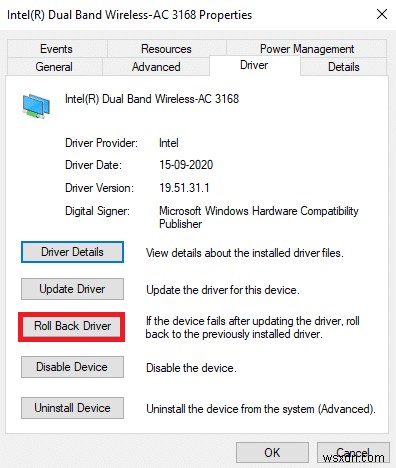
4. 확인을 클릭합니다. 이 변경 사항을 적용합니다.
5. 마지막으로 예를 클릭합니다. 확인 프롬프트에서 다시 시작 롤백을 효과적으로 수행할 수 있습니다.
방법 9:네트워크 드라이버 재설치
드라이버를 업데이트해도 문제가 해결되지 않으면 다음과 같이 다시 설치할 수 있습니다.
1. 장치 관리자> 네트워크 어댑터를 실행합니다. 방법 8의 지시에 따릅니다.
2. Intel(R) Dual Band Wireless-AC 3168 을 마우스 오른쪽 버튼으로 클릭합니다. 기기 제거를 선택합니다. , 그림과 같이.
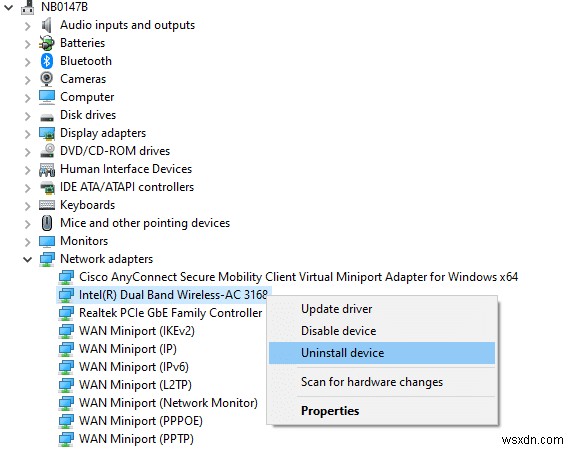
3. 경고 메시지에서 이 장치의 드라이버 소프트웨어 삭제 확인란을 선택합니다. 제거를 클릭합니다. .
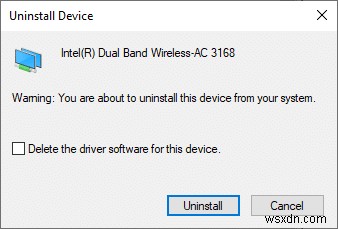
4. Windows 버전에 해당하는 공식 Intel 웹사이트에서 드라이버를 찾아 다운로드합니다.
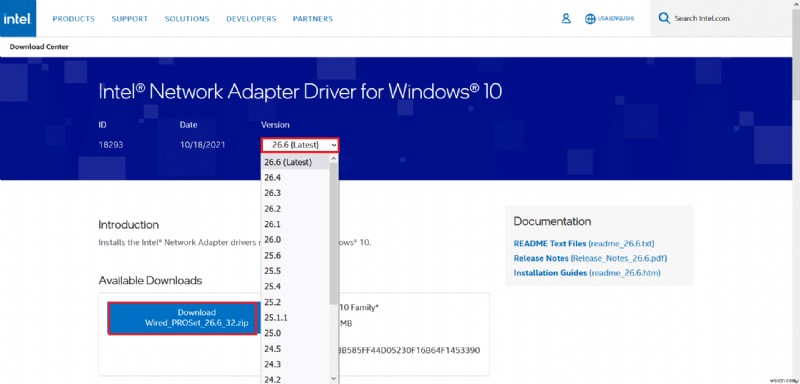
5. 다운로드가 완료되면 다운로드된 파일을 두 번 클릭합니다. 제공된 지침에 따라 설치하세요.
권장:
- Instagram에서 마지막으로 본 것을 보는 방법
- Windows 10에서 리그 오브 레전드 블랙 스크린 수정
- Rain 2 멀티플레이어가 작동하지 않는 위험을 해결하는 8가지 방법
- 리그 오브 레전드 소환사 이름 변경 방법
수정할 수 있기를 바랍니다. MHW 오류 코드 50382-MW1 어떤 방법이 효과가 있었는지 알려주십시오. 또한 이 기사와 관련하여 질문/제안 사항이 있으면 댓글 섹션에 자유롭게 남겨주세요.
